OPEL AMPERA 2014 Infotainment-Handbuch (in German)
Manufacturer: OPEL, Model Year: 2014, Model line: AMPERA, Model: OPEL AMPERA 2014Pages: 89, PDF-Größe: 1.71 MB
Page 41 of 89
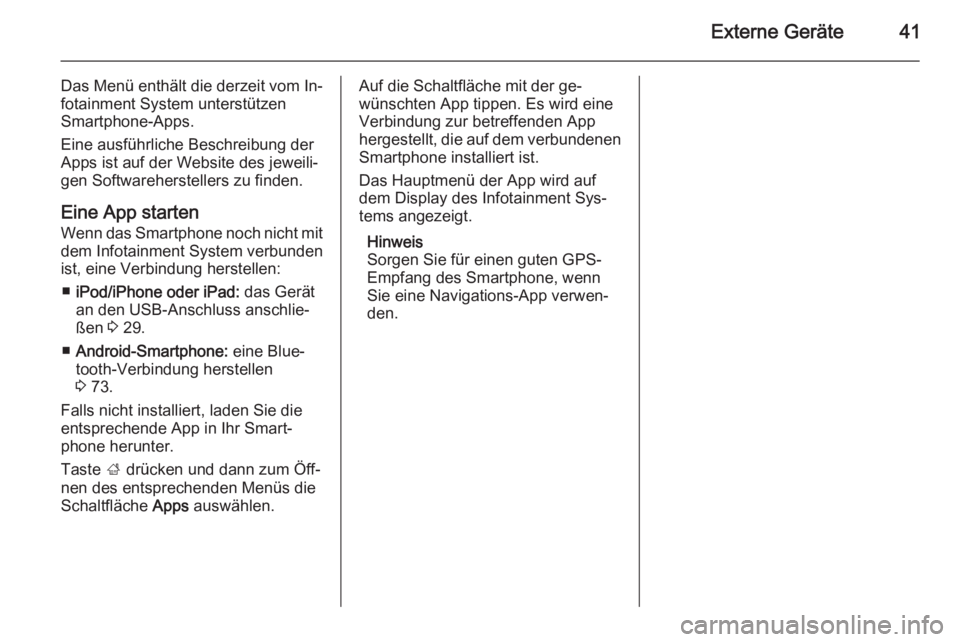
Externe Geräte41
Das Menü enthält die derzeit vom In‐
fotainment System unterstützen
Smartphone-Apps.
Eine ausführliche Beschreibung der
Apps ist auf der Website des jeweili‐
gen Softwareherstellers zu finden.
Eine App startenWenn das Smartphone noch nicht mit
dem Infotainment System verbunden
ist, eine Verbindung herstellen:
■ iPod/iPhone oder iPad: das Gerät
an den USB-Anschluss anschlie‐
ßen 3 29.
■ Android-Smartphone: eine Blue‐
tooth-Verbindung herstellen
3 73.
Falls nicht installiert, laden Sie die
entsprechende App in Ihr Smart‐
phone herunter.
Taste ; drücken und dann zum Öff‐
nen des entsprechenden Menüs die
Schaltfläche Apps auswählen.Auf die Schaltfläche mit der ge‐
wünschten App tippen. Es wird eine
Verbindung zur betreffenden App
hergestellt, die auf dem verbundenen
Smartphone installiert ist.
Das Hauptmenü der App wird auf
dem Display des Infotainment Sys‐
tems angezeigt.
Hinweis
Sorgen Sie für einen guten GPS-
Empfang des Smartphone, wenn
Sie eine Navigations-App verwen‐
den.
Page 42 of 89
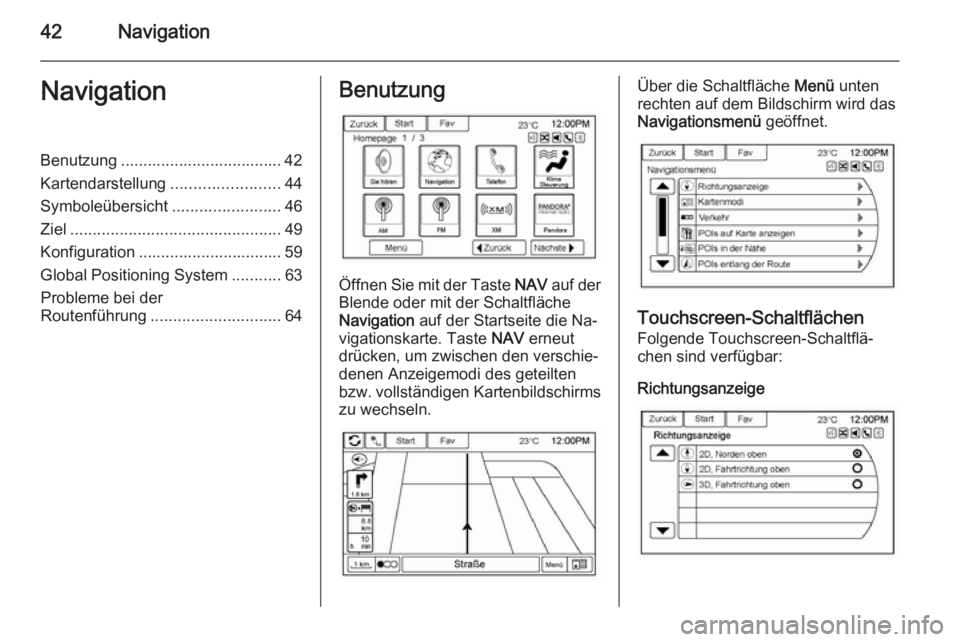
42NavigationNavigationBenutzung .................................... 42
Kartendarstellung ........................44
Symboleübersicht ........................46
Ziel ............................................... 49
Konfiguration ................................ 59
Global Positioning System ...........63
Probleme bei der
Routenführung ............................. 64Benutzung
Öffnen Sie mit der Taste NAV auf der
Blende oder mit der Schaltfläche Navigation auf der Startseite die Na‐
vigationskarte. Taste NAV erneut
drücken, um zwischen den verschie‐ denen Anzeigemodi des geteilten bzw. vollständigen Kartenbildschirms zu wechseln.
Über die Schaltfläche Menü unten
rechten auf dem Bildschirm wird das Navigationsmenü geöffnet.
Touchscreen-Schaltflächen
Folgende Touchscreen-Schaltflä‐
chen sind verfügbar:
Richtungsanzeige
Page 43 of 89
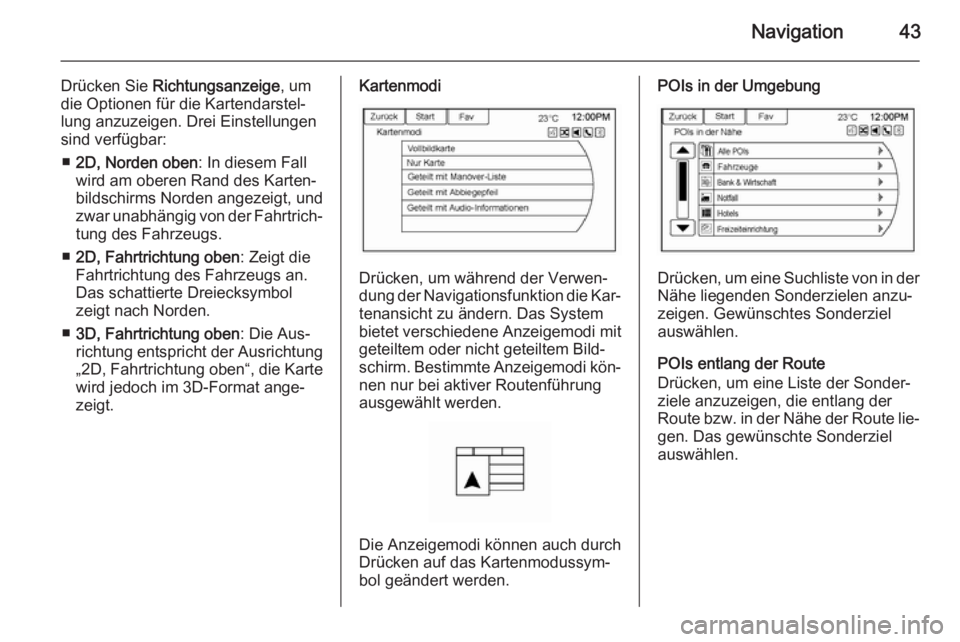
Navigation43
Drücken Sie Richtungsanzeige , um
die Optionen für die Kartendarstel‐
lung anzuzeigen. Drei Einstellungen
sind verfügbar:
■ 2D, Norden oben : In diesem Fall
wird am oberen Rand des Karten‐
bildschirms Norden angezeigt, und
zwar unabhängig von der Fahrtrich‐
tung des Fahrzeugs.
■ 2D, Fahrtrichtung oben : Zeigt die
Fahrtrichtung des Fahrzeugs an.
Das schattierte Dreiecksymbol zeigt nach Norden.
■ 3D, Fahrtrichtung oben : Die Aus‐
richtung entspricht der Ausrichtung „2D, Fahrtrichtung oben“, die Karte
wird jedoch im 3D-Format ange‐
zeigt.Kartenmodi
Drücken, um während der Verwen‐
dung der Navigationsfunktion die Kar‐ tenansicht zu ändern. Das System
bietet verschiedene Anzeigemodi mit
geteiltem oder nicht geteiltem Bild‐
schirm. Bestimmte Anzeigemodi kön‐
nen nur bei aktiver Routenführung
ausgewählt werden.
Die Anzeigemodi können auch durch
Drücken auf das Kartenmodussym‐ bol geändert werden.
POIs in der Umgebung
Drücken, um eine Suchliste von in der Nähe liegenden Sonderzielen anzu‐
zeigen. Gewünschtes Sonderziel
auswählen.
POIs entlang der Route
Drücken, um eine Liste der Sonder‐
ziele anzuzeigen, die entlang der
Route bzw. in der Nähe der Route lie‐
gen. Das gewünschte Sonderziel
auswählen.
Page 44 of 89
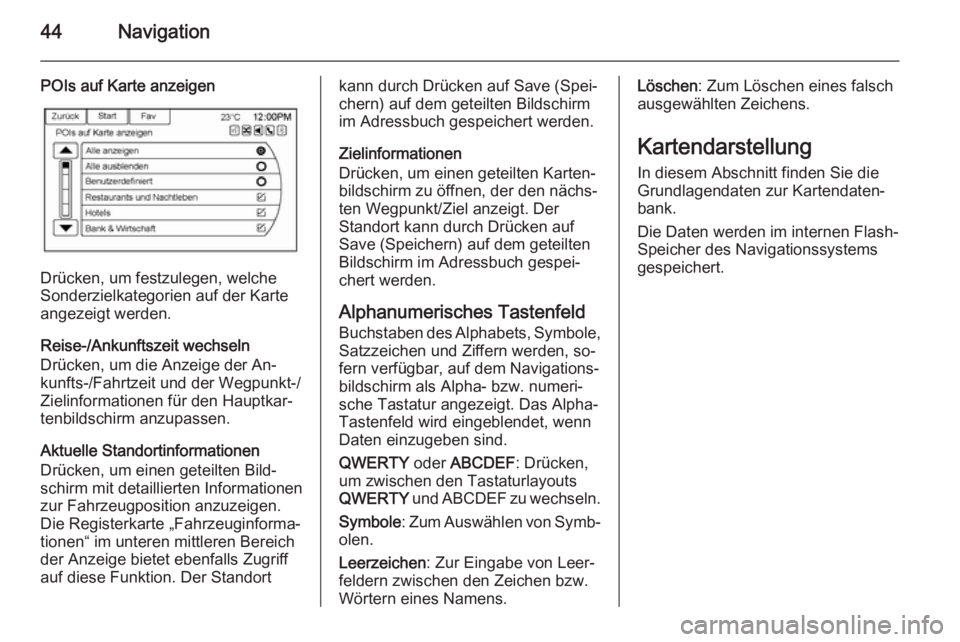
44Navigation
POIs auf Karte anzeigen
Drücken, um festzulegen, welche
Sonderzielkategorien auf der Karte
angezeigt werden.
Reise-/Ankunftszeit wechseln
Drücken, um die Anzeige der An‐
kunfts-/Fahrtzeit und der Wegpunkt-/
Zielinformationen für den Hauptkar‐
tenbildschirm anzupassen.
Aktuelle Standortinformationen
Drücken, um einen geteilten Bild‐
schirm mit detaillierten Informationen
zur Fahrzeugposition anzuzeigen.
Die Registerkarte „Fahrzeuginforma‐
tionen“ im unteren mittleren Bereich
der Anzeige bietet ebenfalls Zugriff
auf diese Funktion. Der Standort
kann durch Drücken auf Save (Spei‐
chern) auf dem geteilten Bildschirm
im Adressbuch gespeichert werden.
Zielinformationen
Drücken, um einen geteilten Karten‐
bildschirm zu öffnen, der den nächs‐
ten Wegpunkt/Ziel anzeigt. Der
Standort kann durch Drücken auf
Save (Speichern) auf dem geteilten
Bildschirm im Adressbuch gespei‐
chert werden.
Alphanumerisches Tastenfeld Buchstaben des Alphabets, Symbole,Satzzeichen und Ziffern werden, so‐
fern verfügbar, auf dem Navigations‐
bildschirm als Alpha- bzw. numeri‐
sche Tastatur angezeigt. Das Alpha-
Tastenfeld wird eingeblendet, wenn Daten einzugeben sind.
QWERTY oder ABCDEF : Drücken,
um zwischen den Tastaturlayouts QWERTY und ABCDEF zu wechseln.
Symbole : Zum Auswählen von Symb‐
olen.
Leerzeichen : Zur Eingabe von Leer‐
feldern zwischen den Zeichen bzw.
Wörtern eines Namens.Löschen : Zum Löschen eines falsch
ausgewählten Zeichens.
Kartendarstellung
In diesem Abschnitt finden Sie die
Grundlagendaten zur Kartendaten‐
bank.
Die Daten werden im internen Flash-
Speicher des Navigationssystems
gespeichert.
Page 45 of 89
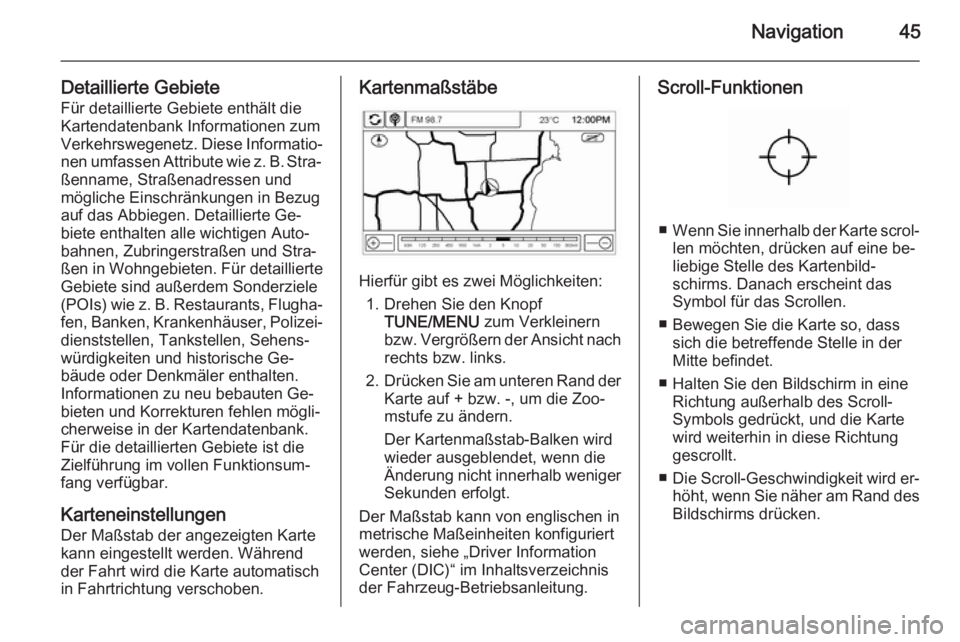
Navigation45
Detaillierte GebieteFür detaillierte Gebiete enthält die
Kartendatenbank Informationen zum
Verkehrswegenetz. Diese Informatio‐ nen umfassen Attribute wie z. B. Stra‐
ßenname, Straßenadressen und
mögliche Einschränkungen in Bezug
auf das Abbiegen. Detaillierte Ge‐
biete enthalten alle wichtigen Auto‐
bahnen, Zubringerstraßen und Stra‐
ßen in Wohngebieten. Für detaillierte
Gebiete sind außerdem Sonderziele
(POIs) wie z. B. Restaurants, Flugha‐
fen, Banken, Krankenhäuser, Polizei‐ dienststellen, Tankstellen, Sehens‐
würdigkeiten und historische Ge‐
bäude oder Denkmäler enthalten.
Informationen zu neu bebauten Ge‐
bieten und Korrekturen fehlen mögli‐
cherweise in der Kartendatenbank.
Für die detaillierten Gebiete ist die Zielführung im vollen Funktionsum‐
fang verfügbar.
Karteneinstellungen
Der Maßstab der angezeigten Karte
kann eingestellt werden. Während
der Fahrt wird die Karte automatisch
in Fahrtrichtung verschoben.Kartenmaßstäbe
Hierfür gibt es zwei Möglichkeiten:
1. Drehen Sie den Knopf TUNE/MENU zum Verkleinern
bzw. Vergrößern der Ansicht nach
rechts bzw. links.
2. Drücken Sie am unteren Rand der
Karte auf + bzw. -, um die Zoo‐
mstufe zu ändern.
Der Kartenmaßstab-Balken wird
wieder ausgeblendet, wenn die
Änderung nicht innerhalb weniger
Sekunden erfolgt.
Der Maßstab kann von englischen in
metrische Maßeinheiten konfiguriert werden, siehe „Driver Information
Center (DIC)“ im Inhaltsverzeichnis
der Fahrzeug-Betriebsanleitung.
Scroll-Funktionen
■ Wenn Sie innerhalb der Karte scrol‐
len möchten, drücken auf eine be‐
liebige Stelle des Kartenbild‐
schirms. Danach erscheint das
Symbol für das Scrollen.
■ Bewegen Sie die Karte so, dass sich die betreffende Stelle in der
Mitte befindet.
■ Halten Sie den Bildschirm in eine Richtung außerhalb des Scroll-
Symbols gedrückt, und die Karte
wird weiterhin in diese Richtung gescrollt.
■ Die Scroll-Geschwindigkeit wird er‐
höht, wenn Sie näher am Rand des Bildschirms drücken.
Page 46 of 89
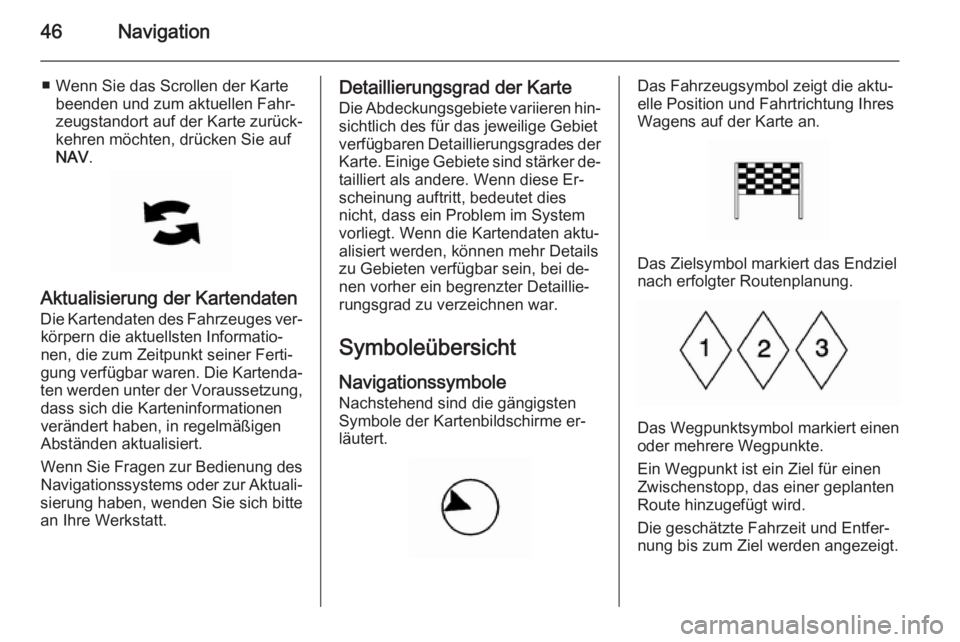
46Navigation
■ Wenn Sie das Scrollen der Kartebeenden und zum aktuellen Fahr‐
zeugstandort auf der Karte zurück‐
kehren möchten, drücken Sie auf
NAV .
Aktualisierung der Kartendaten
Die Kartendaten des Fahrzeuges ver‐körpern die aktuellsten Informatio‐
nen, die zum Zeitpunkt seiner Ferti‐
gung verfügbar waren. Die Kartenda‐
ten werden unter der Voraussetzung, dass sich die Karteninformationen
verändert haben, in regelmäßigen
Abständen aktualisiert.
Wenn Sie Fragen zur Bedienung des
Navigationssystems oder zur Aktuali‐
sierung haben, wenden Sie sich bitte
an Ihre Werkstatt.
Detaillierungsgrad der Karte
Die Abdeckungsgebiete variieren hin‐
sichtlich des für das jeweilige Gebiet
verfügbaren Detaillierungsgrades der
Karte. Einige Gebiete sind stärker de‐ tailliert als andere. Wenn diese Er‐
scheinung auftritt, bedeutet dies
nicht, dass ein Problem im System vorliegt. Wenn die Kartendaten aktu‐
alisiert werden, können mehr Details zu Gebieten verfügbar sein, bei de‐
nen vorher ein begrenzter Detaillie‐
rungsgrad zu verzeichnen war.
Symboleübersicht
Navigationssymbole Nachstehend sind die gängigsten
Symbole der Kartenbildschirme er‐
läutert.Das Fahrzeugsymbol zeigt die aktu‐
elle Position und Fahrtrichtung Ihres Wagens auf der Karte an.
Das Zielsymbol markiert das Endziel
nach erfolgter Routenplanung.
Das Wegpunktsymbol markiert einen
oder mehrere Wegpunkte.
Ein Wegpunkt ist ein Ziel für einen Zwischenstopp, das einer geplantenRoute hinzugefügt wird.
Die geschätzte Fahrzeit und Entfer‐
nung bis zum Ziel werden angezeigt.
Page 47 of 89
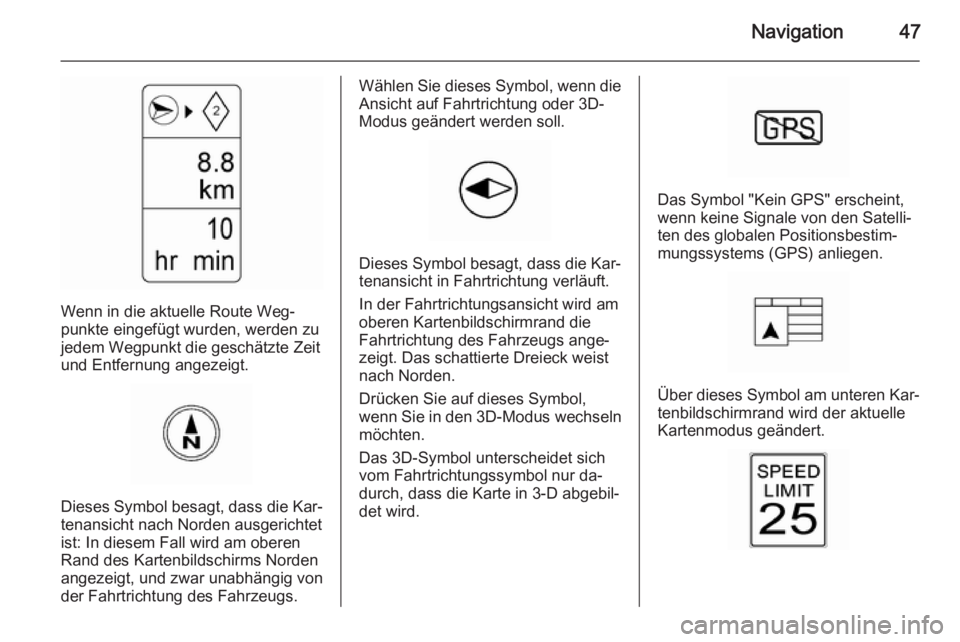
Navigation47
Wenn in die aktuelle Route Weg‐
punkte eingefügt wurden, werden zu
jedem Wegpunkt die geschätzte Zeit
und Entfernung angezeigt.
Dieses Symbol besagt, dass die Kar‐ tenansicht nach Norden ausgerichtet
ist: In diesem Fall wird am oberen
Rand des Kartenbildschirms Norden
angezeigt, und zwar unabhängig von der Fahrtrichtung des Fahrzeugs.
Wählen Sie dieses Symbol, wenn die
Ansicht auf Fahrtrichtung oder 3D-
Modus geändert werden soll.
Dieses Symbol besagt, dass die Kar‐ tenansicht in Fahrtrichtung verläuft.
In der Fahrtrichtungsansicht wird am
oberen Kartenbildschirmrand die
Fahrtrichtung des Fahrzeugs ange‐
zeigt. Das schattierte Dreieck weist
nach Norden.
Drücken Sie auf dieses Symbol,
wenn Sie in den 3D-Modus wechseln
möchten.
Das 3D-Symbol unterscheidet sich
vom Fahrtrichtungssymbol nur da‐
durch, dass die Karte in 3-D abgebil‐
det wird.
Das Symbol "Kein GPS" erscheint, wenn keine Signale von den Satelli‐
ten des globalen Positionsbestim‐
mungssystems (GPS) anliegen.
Über dieses Symbol am unteren Kar‐ tenbildschirmrand wird der aktuelle
Kartenmodus geändert.
Page 48 of 89
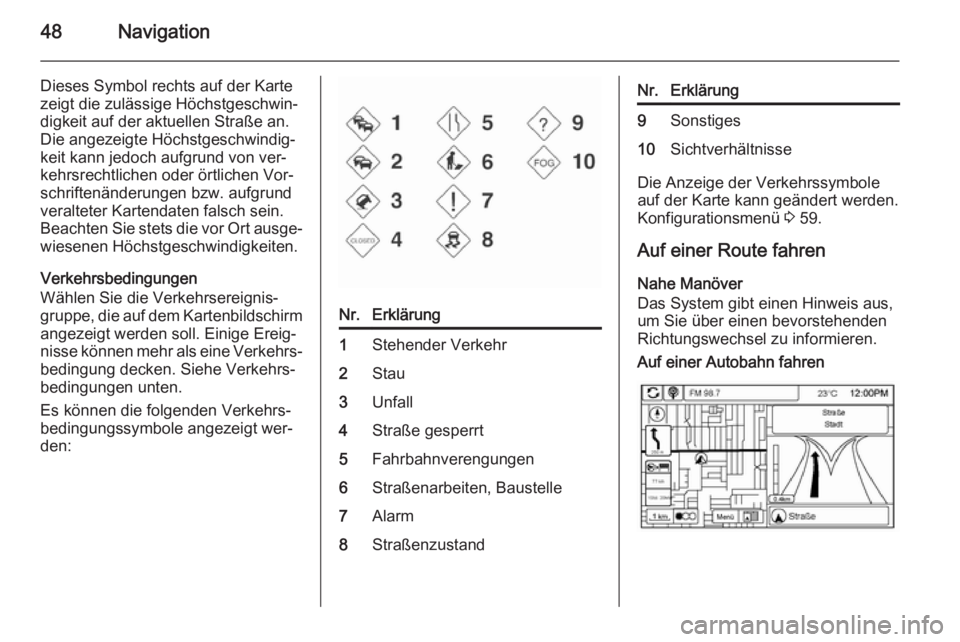
48Navigation
Dieses Symbol rechts auf der Karte
zeigt die zulässige Höchstgeschwin‐
digkeit auf der aktuellen Straße an.
Die angezeigte Höchstgeschwindig‐
keit kann jedoch aufgrund von ver‐
kehrsrechtlichen oder örtlichen Vor‐
schriftenänderungen bzw. aufgrund
veralteter Kartendaten falsch sein.
Beachten Sie stets die vor Ort ausge‐ wiesenen Höchstgeschwindigkeiten.
Verkehrsbedingungen
Wählen Sie die Verkehrsereignis‐
gruppe, die auf dem Kartenbildschirm
angezeigt werden soll. Einige Ereig‐
nisse können mehr als eine Verkehrs‐
bedingung decken. Siehe Verkehrs‐
bedingungen unten.
Es können die folgenden Verkehrs‐
bedingungssymbole angezeigt wer‐
den:Nr.Erklärung1Stehender Verkehr2Stau3Unfall4Straße gesperrt5Fahrbahnverengungen6Straßenarbeiten, Baustelle7Alarm8StraßenzustandNr.Erklärung9Sonstiges10Sichtverhältnisse
Die Anzeige der Verkehrssymbole
auf der Karte kann geändert werden.
Konfigurationsmenü 3 59.
Auf einer Route fahren
Nahe Manöver
Das System gibt einen Hinweis aus,
um Sie über einen bevorstehenden
Richtungswechsel zu informieren.
Auf einer Autobahn fahren
Page 49 of 89
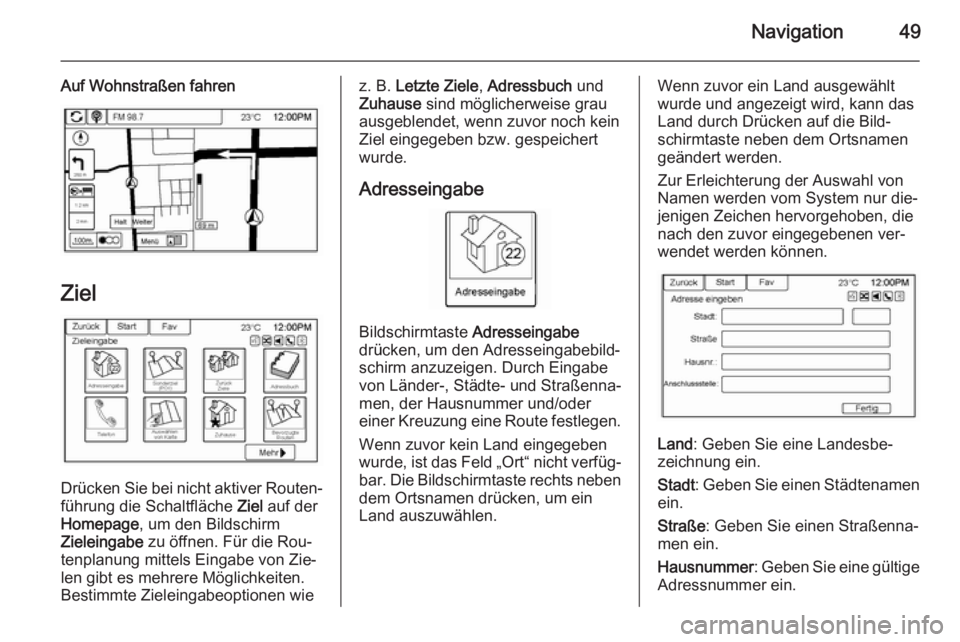
Navigation49
Auf Wohnstraßen fahren
Ziel
Drücken Sie bei nicht aktiver Routen‐führung die Schaltfläche Ziel auf der
Homepage , um den Bildschirm
Zieleingabe zu öffnen. Für die Rou‐
tenplanung mittels Eingabe von Zie‐
len gibt es mehrere Möglichkeiten.
Bestimmte Zieleingabeoptionen wie
z. B. Letzte Ziele , Adressbuch und
Zuhause sind möglicherweise grau
ausgeblendet, wenn zuvor noch kein
Ziel eingegeben bzw. gespeichert
wurde.
Adresseingabe
Bildschirmtaste Adresseingabe
drücken, um den Adresseingabebild‐ schirm anzuzeigen. Durch Eingabe
von Länder-, Städte- und Straßenna‐
men, der Hausnummer und/oder
einer Kreuzung eine Route festlegen.
Wenn zuvor kein Land eingegeben
wurde, ist das Feld „Ort“ nicht verfüg‐ bar. Die Bildschirmtaste rechts neben
dem Ortsnamen drücken, um ein
Land auszuwählen.
Wenn zuvor ein Land ausgewählt
wurde und angezeigt wird, kann das Land durch Drücken auf die Bild‐
schirmtaste neben dem Ortsnamen
geändert werden.
Zur Erleichterung der Auswahl von
Namen werden vom System nur die‐
jenigen Zeichen hervorgehoben, die
nach den zuvor eingegebenen ver‐
wendet werden können.
Land : Geben Sie eine Landesbe‐
zeichnung ein.
Stadt : Geben Sie einen Städtenamen
ein.
Straße : Geben Sie einen Straßenna‐
men ein.
Hausnummer : Geben Sie eine gültige
Adressnummer ein.
Page 50 of 89
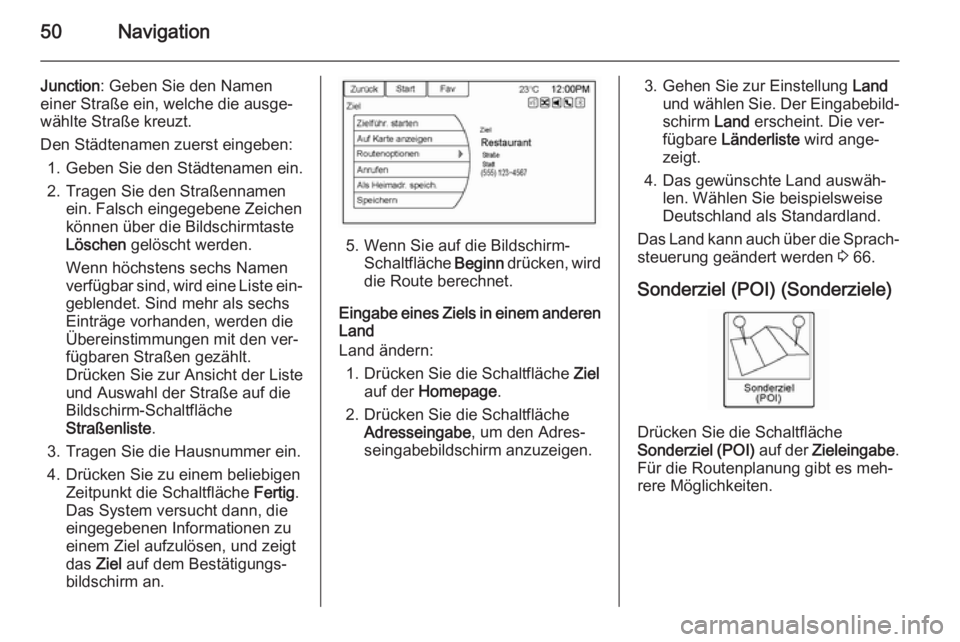
50Navigation
Junction: Geben Sie den Namen
einer Straße ein, welche die ausge‐
wählte Straße kreuzt.
Den Städtenamen zuerst eingeben: 1. Geben Sie den Städtenamen ein.
2. Tragen Sie den Straßennamen ein. Falsch eingegebene Zeichenkönnen über die Bildschirmtaste
Löschen gelöscht werden.
Wenn höchstens sechs Namen
verfügbar sind, wird eine Liste ein‐ geblendet. Sind mehr als sechs
Einträge vorhanden, werden die
Übereinstimmungen mit den ver‐
fügbaren Straßen gezählt.
Drücken Sie zur Ansicht der Liste
und Auswahl der Straße auf die
Bildschirm-Schaltfläche
Straßenliste .
3. Tragen Sie die Hausnummer ein.
4. Drücken Sie zu einem beliebigen Zeitpunkt die Schaltfläche Fertig.
Das System versucht dann, die
eingegebenen Informationen zu
einem Ziel aufzulösen, und zeigt
das Ziel auf dem Bestätigungs‐
bildschirm an.
5. Wenn Sie auf die Bildschirm-
Schaltfläche Beginn drücken, wird
die Route berechnet.
Eingabe eines Ziels in einem anderen Land
Land ändern:
1. Drücken Sie die Schaltfläche Ziel
auf der Homepage .
2. Drücken Sie die Schaltfläche Adresseingabe , um den Adres‐
seingabebildschirm anzuzeigen.
3. Gehen Sie zur Einstellung Land
und wählen Sie. Der Eingabebild‐
schirm Land erscheint. Die ver‐
fügbare Länderliste wird ange‐
zeigt.
4. Das gewünschte Land auswäh‐ len. Wählen Sie beispielsweise
Deutschland als Standardland.
Das Land kann auch über die Sprach‐
steuerung geändert werden 3 66.
Sonderziel (POI) (Sonderziele)
Drücken Sie die Schaltfläche
Sonderziel (POI) auf der Zieleingabe .
Für die Routenplanung gibt es meh‐
rere Möglichkeiten.